Come regolare la luminosità delle luci LED di Google Wifi

Se sei saltato sul treno WiFi di Google (o almeno lo hai considerato), sai che ci sono molti motivi amare la configurazione della rete mesh di Google. E quanto sono utili le spie per farti sapere che tutto è acceso e che funziona senza problemi, possono anche essere una distrazione. Ecco come disattivarli.
CORRELATI: Come attenuare il bagliore accecante delle luci LED dei tuoi gadget
Esatto, non c'è bisogno di nastro isolante qui-Google Wifi ha in realtà una funzione che ti permette di girare le luci spente dall'app. Se hai più unità Wifi in casa, puoi controllarle singolarmente, il che è un bel tocco da parte di Google. In questo modo, puoi disattivare completamente la luce sull'unità in aree sensibili come la camera da letto e accendere la luminosità nel soggiorno, se lo desideri.
Prima accendi l'app Wifi, quindi tocca la scheda Impostazioni: è quella all'estrema destra.
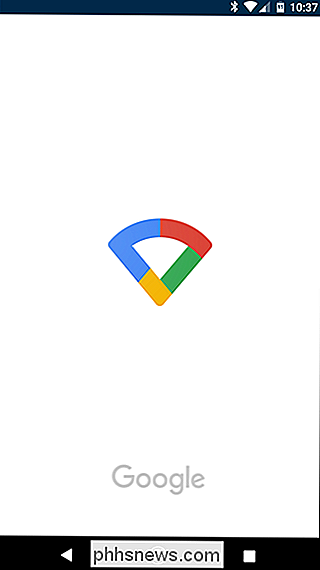
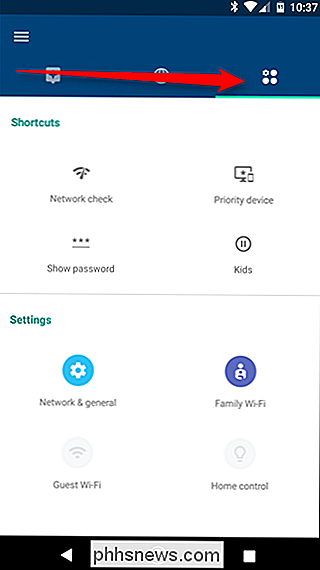
Tocca il pulsante "Rete e generale".
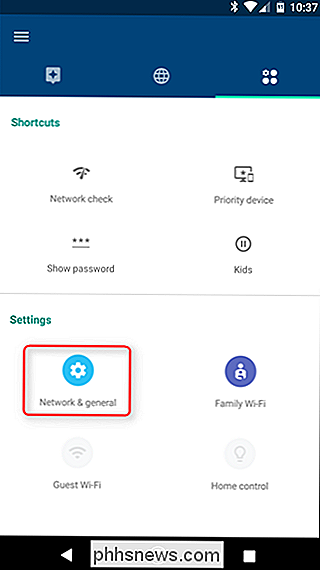
Seleziona la seconda opzione qui: Punti Wifi.
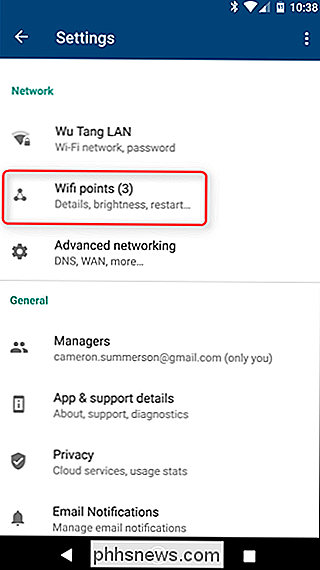
Nella sezione "Impostazioni dispositivo di rete", vedrai un elenco di tutti dispositivi disponibili. Seleziona quello che desideri regolare.
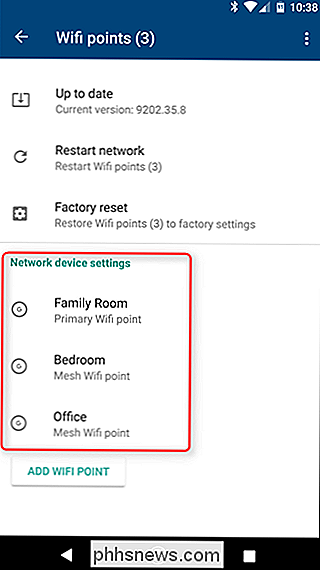
La prima opzione in questo menu è la luminosità della luce LED. Ci sono cinque diversi livelli di output qui, da completamente spento a completamente luminoso, con piccoli passaggi in mezzo. Gioca con esso per capire le tue impostazioni preferite: le modifiche avvengono entro un paio di secondi.
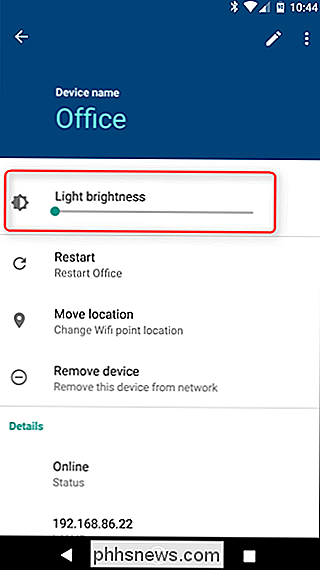
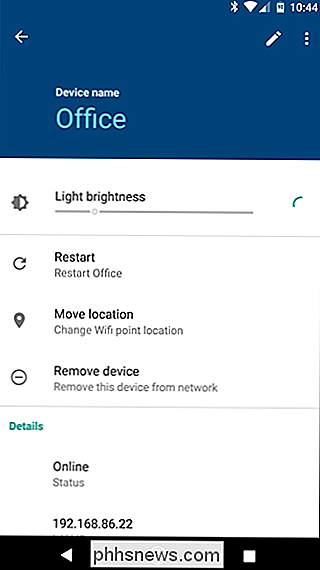
Ecco alcuni dei vari livelli di luminosità, per riferimento:



Trova quello che ti piace e goditi il tuo nuovo ritrovato la pace!

Come impostare le impostazioni grafiche dei giochi per PC senza sforzo
I giocatori PC devono impostare una miriade di opzioni grafiche per bilanciare le prestazioni con la qualità grafica. Se non vuoi modificarli a mano, NVIDIA, AMD e persino Intel forniscono strumenti che lo faranno per te. Certo, se sei un appassionato di giochi per PC, probabilmente vorrai farlo questo a mano.

In che modo la velocità e la temporizzazione della RAM influiscono sulle prestazioni del mio PC?
Quando si parla di computer, è meglio fare di più. Bene, un po '. La maggior parte degli utenti comprende che un processore più veloce, con velocità espressa in megahertz o gigahertz, è più desiderabile. Allo stesso modo, è abbastanza ovvio che avere più gigabyte di memoria (ovvero RAM) sia una buona cosa.



